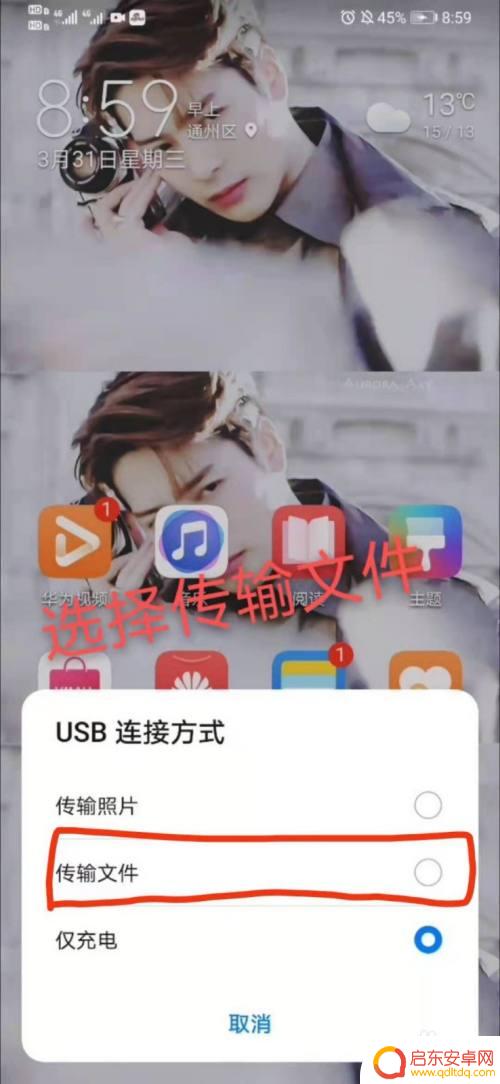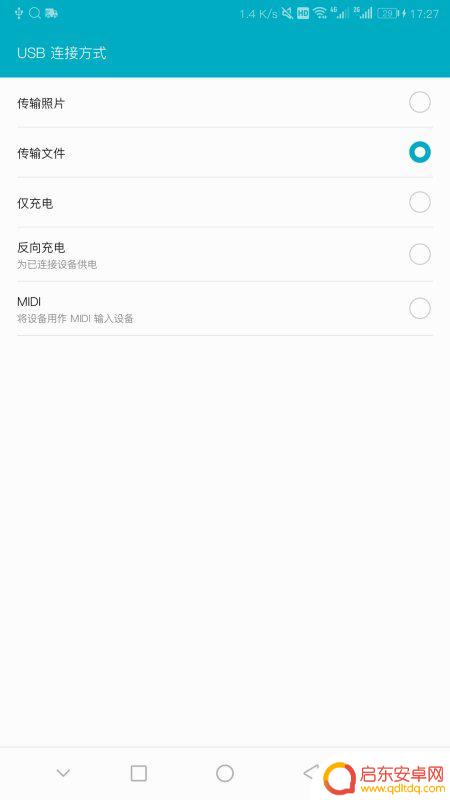手机连接电脑如何传送数据 手机通过USB线传送文件到电脑的操作指南
如今手机已经成为人们生活中必不可少的工具之一,而在日常使用中我们常常需要将手机上的文件、照片或者其他数据传送到电脑上进行备份或编辑。如何通过USB线将手机与电脑连接,并顺利地传送数据呢?下面将为大家介绍一些操作指南,帮助大家轻松实现手机与电脑之间的数据传输。无论是日常备份还是工作需求,这一技巧都将为大家带来极大的便利。让我们一起来了解一下吧!
手机通过USB线传送文件到电脑的操作指南
具体步骤:
1.将手机和电脑通过USB数据线连接。

2.下拉手机通知栏,点击“正在通过USB充电”的图标。
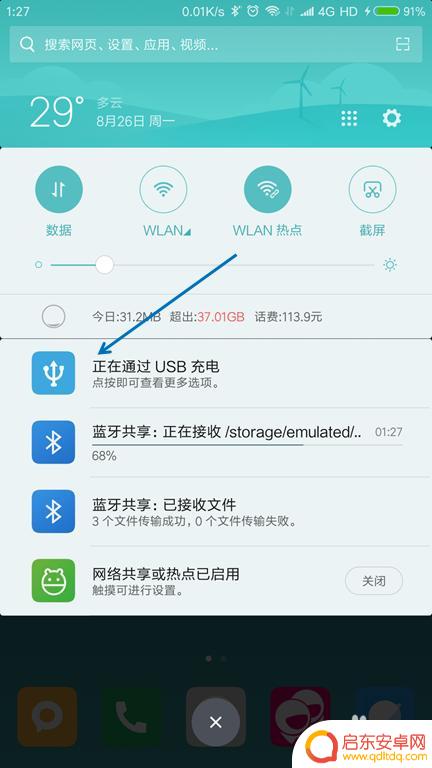
3.USB的用途里面选择“传输文件(MTP)”。
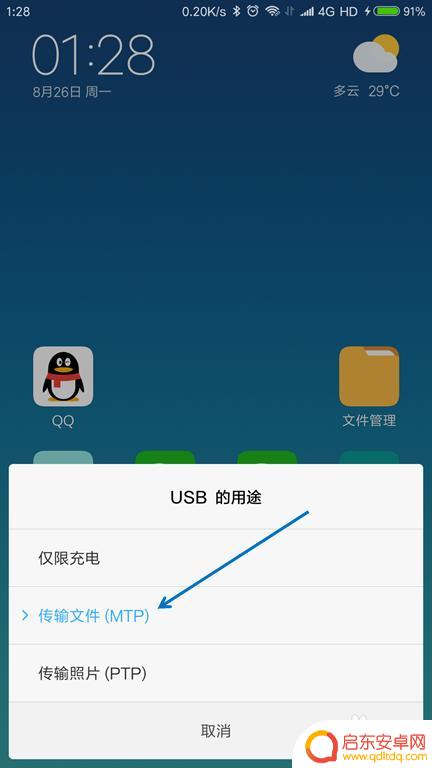
4.按下键盘上面的【Windows + E】组合键,打开文件管理器。

5.找到已经连接的手机,双击打开。
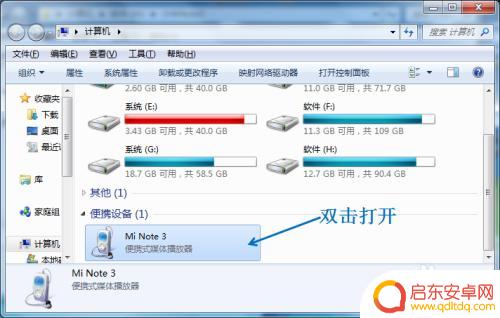
6.找到要传送到电脑的文件,选择并按下【Ctrl+C】复制。
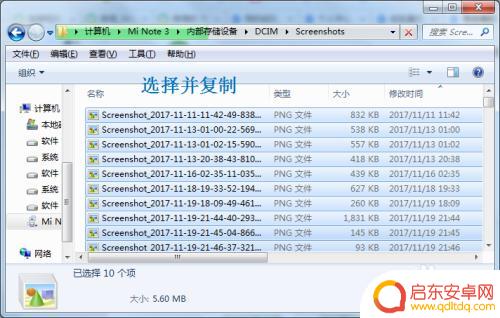
7.在电脑上面找到要存放的位置,按下【Ctrl+V】粘贴。
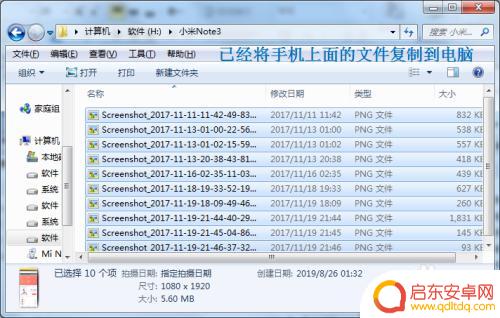
以上是关于如何将手机连接到电脑并传输数据的全部内容,如果有遇到相同情况的用户,可以按照小编提供的方法来解决。
相关教程
-
手机数据线连接电脑怎么找文件 手机如何连接电脑发送文件
当我们需要将手机中的文件发送到电脑上进行备份或编辑时,手机数据线就成为了必不可少的工具,通过将手机数据线连接到手机和电脑的USB接口,我们就可以方便地在两者之间传输文件。不过有...
-
如何用手机往电脑上传软件 如何使用USB线传送手机数据到电脑
在现代社会中手机和电脑已经成为人们生活中必不可少的工具,而如何将手机上的软件传输到电脑上,以及利用USB线将手机数据传送到电脑上,成为了许多人关注的问题。通过简单的操作和正确的...
-
传输手机的数据线 USB数据线如何传输手机文件到电脑
随着智能手机的普及,USB数据线成为了手机与电脑之间传输文件的重要工具,通过USB数据线连接手机和电脑,用户可以方便快捷地传输照片、音乐、视频等文件。USB数据线还可以用于充电...
-
手机里的文件怎么传到电脑上 手机文件通过USB线传送到电脑步骤
手机已经成为我们生活中不可或缺的一部分,我们在手机里保存了许多重要的文件和数据,有时候我们需要将手机里的文件传输到电脑上进行备份或编辑。通过使用USB线连接手机和电脑,我们可以...
-
怎么传送图片到电脑 手机照片传到电脑的操作步骤
在日常生活中,我们经常需要将手机中的照片传送到电脑上进行保存或编辑,传送手机照片到电脑的操作步骤并不复杂,只需要通过数据线连接手机和电脑,然后在电脑上打开相应的文件管理器,找到...
-
手机充电口怎么传送文件(手机充电口怎么传送文件到电脑)
大家好,关于手机充电口怎么传送文件很多朋友都还不太明白,今天小编就来为大家分享关于手机充电口怎么传送文件到电脑的内容,希望对各位有所帮助!1手机怎么用数据线传文件手机通过USB连...
-
手机access怎么使用 手机怎么使用access
随着科技的不断发展,手机已经成为我们日常生活中必不可少的一部分,而手机access作为一种便捷的工具,更是受到了越来越多人的青睐。手机access怎么使用呢?如何让我们的手机更...
-
手机如何接上蓝牙耳机 蓝牙耳机与手机配对步骤
随着技术的不断升级,蓝牙耳机已经成为了我们生活中不可或缺的配件之一,对于初次使用蓝牙耳机的人来说,如何将蓝牙耳机与手机配对成了一个让人头疼的问题。事实上只要按照简单的步骤进行操...
-
华为手机小灯泡怎么关闭 华为手机桌面滑动时的灯泡怎么关掉
华为手机的小灯泡功能是一项非常实用的功能,它可以在我们使用手机时提供方便,在一些场景下,比如我们在晚上使用手机时,小灯泡可能会对我们的视觉造成一定的干扰。如何关闭华为手机的小灯...
-
苹果手机微信按住怎么设置 苹果手机微信语音话没说完就发出怎么办
在使用苹果手机微信时,有时候我们可能会遇到一些问题,比如在语音聊天时话没说完就不小心发出去了,这时候该怎么办呢?苹果手机微信提供了很方便的设置功能,可以帮助我们解决这个问题,下...